当win10电脑屏幕不清晰,可以通过设置分辨率来调节屏幕清晰度,但是在操作过程中难免会碰到一些小问题,比如分辨率设置不了,尝试多种办法都解决不了,怎么办?今天教程来说下
当win10电脑屏幕不清晰,可以通过设置分辨率来调节屏幕清晰度,但是在操作过程中难免会碰到一些小问题,比如分辨率设置不了,尝试多种办法都解决不了,怎么办?今天教程来说下win10分辨率设置不了的原因和解决方法。
推荐:win10纯净版系统
1、这个问题基本上都是因为显卡驱动未更新而出现的问题所导致的。
2、首先在桌面上的右键【此电脑】,选择【管理】选项进入。
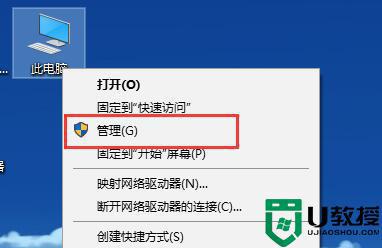
2、然后在打开的计算机管理界面中,首先点击【设备管理器】进入。在其中找到【显示适配器】选项并展开。
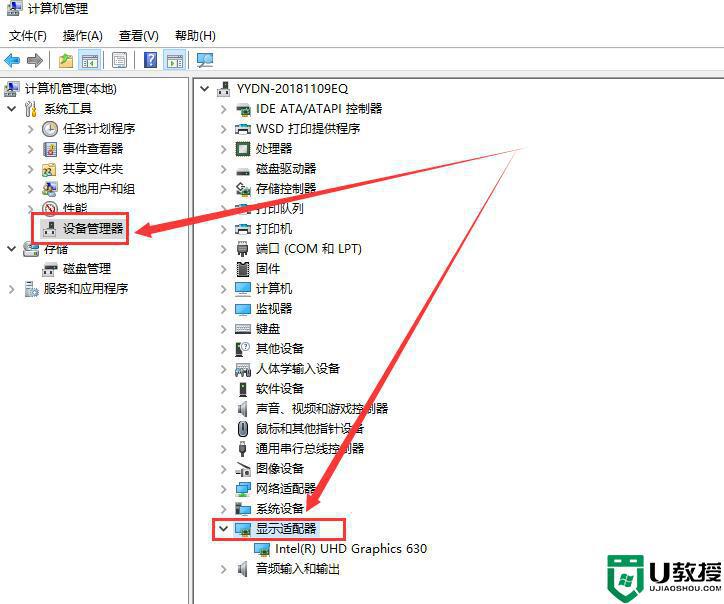
3、然后右键其中的设备,鼠标右键它,点击【更新驱动程序软件】。
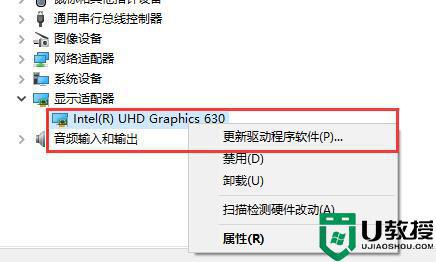
4、然后在电脑的显示设置中,找到【高级显示设置】并进入。
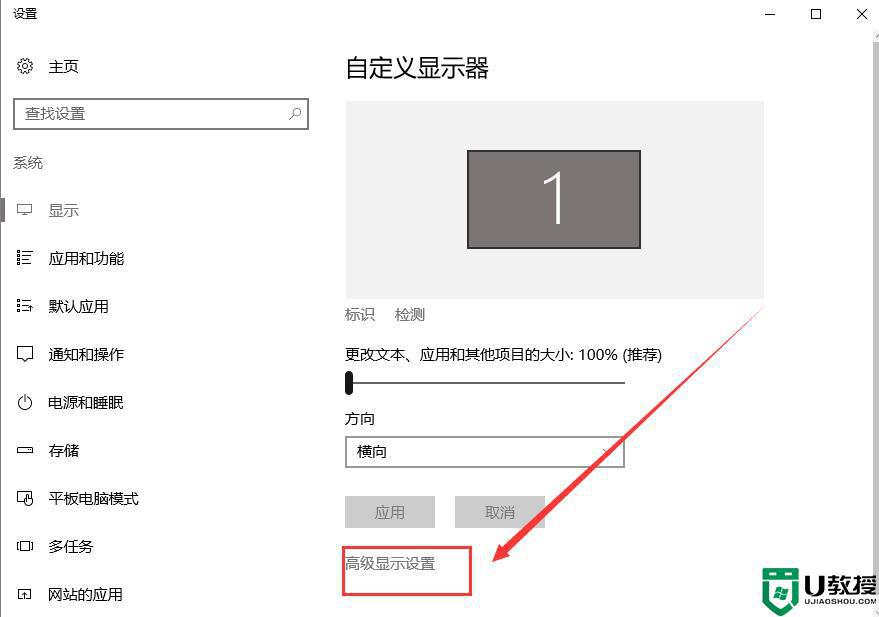
5、然后在这里更改分辨率并点击【应用】就行了。
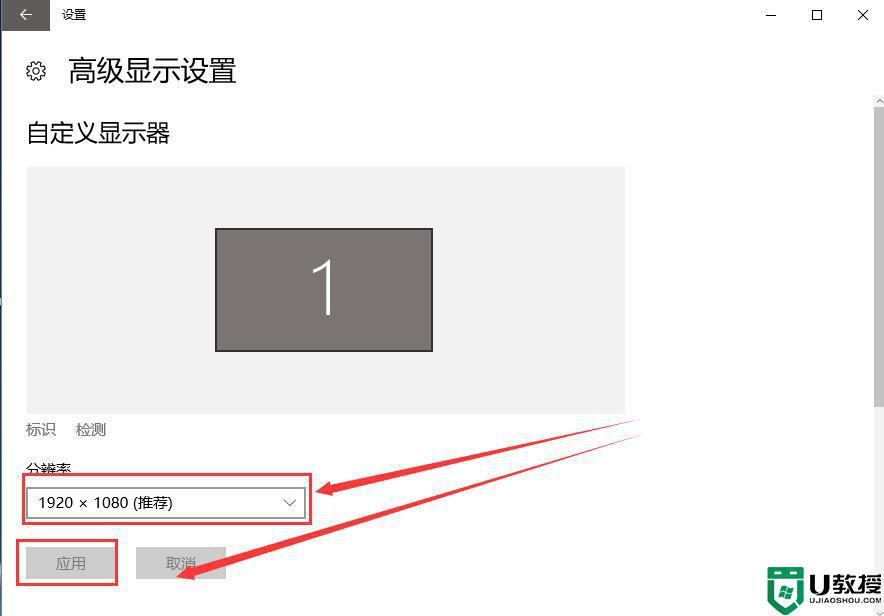
分辨率是电脑重要组成部分,遇到win10系统分辨率设置不了的问题,可以及时参考上文步骤来修复。
